Que signifie le pilote DCH ?
Le pilote dch signifie « Applications prises en charge par le matériel déclaratif en composants » ; dch est l'abréviation de « Applications prises en charge par le matériel déclaratif en composants ». Ce pilote est un pilote installé et exécuté sur la version Windows 10 basée sur Universal UWP Bag.

L'environnement d'exploitation de ce tutoriel : système Windows 10, ordinateur DELL G3.
Que signifie le pilote dch ?
DCH a été proposé par Microsoft, le nom complet est "Applications déclaratives prises en charge par le matériel", appelées "DCH", ce qui signifie "applications déclaratives prises en charge par le matériel". Le pilote DCH est un package de pilotes qui s'installe et s'exécute sur les versions de Windows 10 basées sur la plateforme Windows universelle (UWP). Microsoft a adopté la nouvelle architecture de pilote DCH à partir de la mise à jour Windows 10 du 10 octobre 2018, l'appelant « Pilote Windows universel ».
DCH, le nom complet est Declarative Componentized Hardware supported apps, est un nouveau formulaire de package d'installation de pilotes lancé par Microsoft sur la plate-forme universelle Windows, qui permet aux développeurs de fournir un seul package de pilotes à exécuter sur de nombreux appareils différents, y compris les systèmes embarqués. et les PC. À partir de Windows 10 1709, Windows 10 prend en charge l'installation de ce type de package de pilotes. Les utilisateurs qui utilisent des pilotes DCH peuvent constater que le panneau de gestion des pilotes de carte graphique d'origine est devenu une application Windows indépendante dans l'App Store.
Le pilote DCH est principalement utilisé pour le pilote de la carte graphique. La carte graphique ne peut pas être utilisée sans le pilote. Le pilote DCH de la carte graphique Intel est un pilote de carte modulaire dans le nouveau mode pilote sous le système WIN10. Il n'inclut généralement pas de fonctions supplémentaires telles qu'une interface de contrôle. Il s'agit essentiellement d'un simple pilote (le cas échéant). être téléchargé séparément via l'App Store WIN10. DCH n'est qu'une nouvelle forme de déploiement de pilotes. Microsoft encourage les fabricants et les utilisateurs à utiliser ce formulaire pour fournir/installer des pilotes de périphérique. Un pilote DCH typique doit inclure des pilotes de base, des packages de composants facultatifs et des applications de support matériel facultatives. Le but de l'adoption de cette structure est de permettre aux OEM d'ajouter facilement leurs propres fonctions personnalisées au pilote d'origine fourni par IHV sans modifier le pilote d'origine.
Développez vos connaissances
Quelle est la différence entre le pilote DCH et le pilote Standard ?
Bien que les fichiers des composants de base restent les mêmes, le pilote DCH est emballé différemment du pilote (standard) précédent. Selon les exigences de Microsoft, le pilote DCH ne contient que des pilotes de base, n'inclut aucune interface utilisateur ni utilitaire et n'inclut pas de composants personnalisés OEM. Le panneau de configuration du pilote ne sera plus fourni avec le pilote, mais vous devez obtenir UWP en visitant. la version Microsoft Store du panneau de configuration du pilote, ou téléchargez et installez automatiquement via Windows Update.
Par rapport aux pilotes standard, les pilotes DCH sont plus propres et la même version des pilotes universels peut être utilisée sur différents périphériques matériels qui exécutent également des systèmes Windows 10.
Actuellement, parmi les fabricants de matériel informatique, le pilote graphique principal d'Intel et la mise à jour du pilote graphique indépendant de Nvidia utilisent principalement la version DCH.
Pour le pilote graphique Intel Core, les utilisateurs peuvent directement écraser et installer l'ancienne version du pilote standard vers la nouvelle version du pilote DCH ; tandis que pour le pilote graphique indépendant Nvidia, les utilisateurs ne peuvent pas directement écraser et installer à partir de l'ancienne version ; du pilote standard. Mettez à niveau vers la nouvelle version du pilote DCH.
Prenons le pilote de la carte graphique Nvidia comme exemple. Si vous téléchargez et installez une nouvelle version du pilote DCH sur une machine qui a initialement installé le pilote standard, l'erreur suivante apparaîtra :
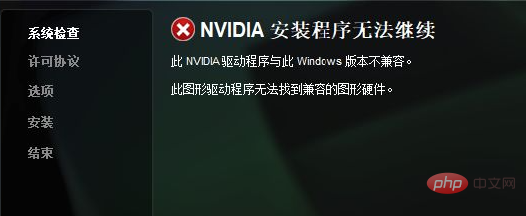
Pour plus de connaissances connexes, veuillez visiter la rubrique FAQ !
Ce qui précède est le contenu détaillé de. pour plus d'informations, suivez d'autres articles connexes sur le site Web de PHP en chinois!

Outils d'IA chauds

Undresser.AI Undress
Application basée sur l'IA pour créer des photos de nu réalistes

AI Clothes Remover
Outil d'IA en ligne pour supprimer les vêtements des photos.

Undress AI Tool
Images de déshabillage gratuites

Clothoff.io
Dissolvant de vêtements AI

AI Hentai Generator
Générez AI Hentai gratuitement.

Article chaud

Outils chauds

Bloc-notes++7.3.1
Éditeur de code facile à utiliser et gratuit

SublimeText3 version chinoise
Version chinoise, très simple à utiliser

Envoyer Studio 13.0.1
Puissant environnement de développement intégré PHP

Dreamweaver CS6
Outils de développement Web visuel

SublimeText3 version Mac
Logiciel d'édition de code au niveau de Dieu (SublimeText3)
 Le pilote Logitech Ghub ne prend-il pas en charge Win7 ? -Pourquoi le pilote Logitech ghub peut-il être installé uniquement sur le lecteur C ?
Mar 18, 2024 pm 05:37 PM
Le pilote Logitech Ghub ne prend-il pas en charge Win7 ? -Pourquoi le pilote Logitech ghub peut-il être installé uniquement sur le lecteur C ?
Mar 18, 2024 pm 05:37 PM
Le pilote Logitech Ghub ne prend-il pas en charge Win7 ? Pas compatible. Depuis que Windows 7 a cessé de se mettre à jour et n'est plus le système d'exploitation principal de Microsoft, de nombreux nouveaux logiciels ne le prennent plus en charge, comme Logitech ghub. L'interface principale du pilote Logitech : 1. L'interface principale du logiciel se trouve à gauche. Les trois boutons sont l'éclairage, les boutons et les paramètres de sensibilité. 2. Dans les paramètres de l'interface d'éclairage, les effets spéciaux généraux sont relativement conventionnels et les effets audiovisuels sont le point culminant. Ils peuvent changer de couleur en fonction de la fréquence sonore et peuvent être réglés en fonction des bandes hautes, moyennes et basses. , avec différentes couleurs et effets. 3. Dans les paramètres des boutons, les utilisateurs peuvent les modifier ici en fonction de leurs besoins particuliers. 4. Dans les paramètres de sensibilité, de nombreux utilisateurs auront certains de leurs propres paramètres. Ils peuvent ajouter eux-mêmes le point de commutation de vitesse DPI, mais.
 Étapes pour restaurer le pilote Logitech à la configuration par défaut
Feb 28, 2024 am 11:04 AM
Étapes pour restaurer le pilote Logitech à la configuration par défaut
Feb 28, 2024 am 11:04 AM
Face au pilote Logitech qui ne peut pas être utilisé normalement, cela ne peut être résolu qu'en restaurant les paramètres d'usine. Cependant, de nombreux amis ne savent pas comment restaurer les paramètres d'usine. Ce qui suit vous fournira des étapes détaillées pour restaurer les paramètres d'usine. Espérons que cela peut vous aider. Étapes pour restaurer le pilote Logitech à la configuration par défaut : 1. Téléchargez d'abord le logiciel pilote dédié Logitech GHub et ouvrez-le une fois le téléchargement terminé. 2. Ouvrez ensuite la souris pour la configurer et cliquez sur les paramètres (engrenage) dans le. coin supérieur droit. 3. En bas, cliquez sur « Restaurer les paramètres par défaut », cliquez directement et rouvrez le logiciel pour restaurer les paramètres d'usine. Comment connecter le pilote Logitech à l'appareil 1. Ouvrez le capot arrière de la souris et retirez la prise de la souris sans fil 2. Sélectionnez la prise de la souris à côté de l'ordinateur 3. Définissez les informations de paramètre correspondantes pour la souris. Associez Bluetooth à l'appareil et appuyez longuement sur Bluetooth.
 Comment télécharger le pilote de la souris Razer
Mar 11, 2024 pm 03:40 PM
Comment télécharger le pilote de la souris Razer
Mar 11, 2024 pm 03:40 PM
Étapes pour télécharger le pilote de la souris Razer : 1. Ouvrez le navigateur et accédez au site Web officiel de Razer ; 2. Sur la page du site Web officiel, recherchez et cliquez sur "Support technique" ou une option similaire 3. Sur la page de support technique, sélectionnez " ; Souris" ou la sous-catégorie spécifique ; 4. Sur la page de téléchargement du pilote de souris, vous pouvez voir différents modèles de souris et leurs pilotes correspondants ; 5. Cliquez sur le lien de téléchargement du pilote sélectionné ; 6. Une fois le téléchargement terminé, vérifiez si le fichier téléchargé Le fichier est complet, assurez-vous que rien n’est endommagé ou manquant.
 Comment installer le pilote Win11 sans signature numérique_Tutoriel sur la façon de gérer le pilote Win11 sans signature numérique
Mar 20, 2024 pm 04:46 PM
Comment installer le pilote Win11 sans signature numérique_Tutoriel sur la façon de gérer le pilote Win11 sans signature numérique
Mar 20, 2024 pm 04:46 PM
Certains utilisateurs ont rencontré des problèmes lors de l'installation des pilotes pour les ordinateurs Win11. L'ordinateur indique que la signature numérique de ce fichier ne peut pas être vérifiée, ce qui entraîne l'impossibilité d'installer le pilote. Comment résoudre ce problème ? Veuillez consulter l'introduction suivante pour plus de détails. 1. Appuyez sur [Win + [Ctrl+Shift+Enter] Ouvrez la fenêtre Windows Powershell avec les droits d'administrateur ; 3. Fenêtre de contrôle de compte d'utilisateur, souhaitez-vous autoriser cette application à apporter des modifications à votre appareil ? . Administrateur : Pouvoirs Windows
 Comment résoudre le problème selon lequel le pilote Win11 n'a pas de signature numérique ? Tutoriel pour résoudre le problème selon lequel le pilote Win11 n'a pas de signature numérique
Feb 19, 2024 pm 11:20 PM
Comment résoudre le problème selon lequel le pilote Win11 n'a pas de signature numérique ? Tutoriel pour résoudre le problème selon lequel le pilote Win11 n'a pas de signature numérique
Feb 19, 2024 pm 11:20 PM
Lorsque nous installons le système Win11 ou exécutons le programme, nous avons parfois besoin d'une signature numérique avant de pouvoir l'utiliser normalement. Cependant, de nombreux utilisateurs se demandent comment résoudre le problème selon lequel le pilote Win11 n'a pas de signature numérique ? Les utilisateurs peuvent ouvrir une fenêtre Windows Powershell avec des droits d'administrateur pour effectuer des opérations. Laissez ce site présenter soigneusement aux utilisateurs la solution au problème selon lequel le pilote Win11 n'a pas de signature numérique. Solution au problème selon lequel le pilote Win11 n'a pas de signature numérique : 1. Appuyez sur la combinaison de touches [Win+X], ou [cliquez avec le bouton droit], cliquez sur le [logo Windows] dans la barre des tâches et sélectionnez [Exécuter] dans le élément de menu qui s'ouvre. 2. Dans la fenêtre d'exécution, entrez [powershel
 Correctif : pilote système verrouillé selon les spécifications du fabricant
Sep 23, 2023 pm 07:25 PM
Correctif : pilote système verrouillé selon les spécifications du fabricant
Sep 23, 2023 pm 07:25 PM
Les pilotes graphiques sont l'un des pilotes les plus importants de votre PC, affectant directement les performances et l'expérience de jeu. Cependant, de nombreuses personnes rencontrent l'erreur « Votre système a des pilotes verrouillés selon les spécifications du fabricant » lors de la mise à jour des pilotes via le programme d'installation. Ce problème se produit parce que les fabricants restreignent les mises à jour à moins qu'elles ne soient spécifiquement poussées de leur côté. Cela garantit la stabilité, mais peut constituer un problème pour de nombreuses personnes. Alors, découvrons comment résoudre le problème maintenant ! Comment réparer votre système avec des pilotes verrouillés selon les spécifications du fabricant sous Windows 11 ? Avant de passer à des solutions un peu plus compliquées, essayez ces solutions rapides : Assurez-vous que votre PC et votre système d'exploitation répondent à la configuration système requise pour le pilote. Démarrez votre ordinateur en mode sans échec, puis
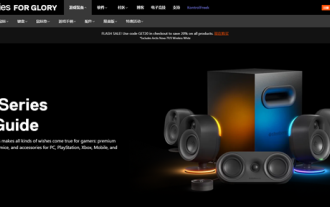 Le pilote SteelSeries peut-il être installé uniquement sur le lecteur C ?
Jan 02, 2024 am 08:07 AM
Le pilote SteelSeries peut-il être installé uniquement sur le lecteur C ?
Jan 02, 2024 am 08:07 AM
Certains utilisateurs de SteelSeries ont découvert après avoir acheté le pilote que le chemin d'installation par défaut se trouvait sur le lecteur C. Cependant, beaucoup de gens ne savent peut-être pas que vous pouvez réellement modifier le chemin d’installation. Voyons maintenant comment apporter des modifications. Le pilote SteelSeries peut-il être installé uniquement sur le lecteur C ? Le pilote SteelSeries ne se limite pas à être installé sur le lecteur C. Les fichiers du pilote SteelSeries sont généralement installés dans un dossier spécifique sous le lecteur C du système d'exploitation Windows. Veuillez noter que le système informatique installera par défaut son propre pilote sur le lecteur C. Les utilisateurs peuvent enregistrer les logiciels informatiques tiers téléchargés sur d'autres disques. Les utilisateurs doivent uniquement modifier le chemin d'installation vers l'emplacement souhaité lors de l'installation pour effectuer le remplacement.
 Comment ajouter un pilote de carte réseau sans fil dans Win10 ?
Jul 07, 2023 pm 02:09 PM
Comment ajouter un pilote de carte réseau sans fil dans Win10 ?
Jul 07, 2023 pm 02:09 PM
De nombreux ordinateurs contiennent désormais des récepteurs sans fil, qui ne peuvent pas être activés sans installer un pilote de carte réseau sans fil. Alors comment installer ce pilote de carte réseau sans fil ? L'éditeur ci-dessous vous apprendra comment ajouter un pilote de carte réseau sans fil à Win10. La méthode spécifique est la suivante : 1. Cliquez avec le bouton droit sur « Ce PC » et sélectionnez « Propriétés ». 2. Cliquez pour entrer « Adaptateur réseau ». 3. Activez « Adaptateur réseau ». 4. Faites un clic droit et sélectionnez « Mettre à jour le pilote ». 5. Sélectionnez « Accéder à mon ordinateur pour rechercher un logiciel pilote ». 6. Ajoutez votre pilote de processus de programme et cliquez sur "Suivant" pour assembler. Ce qui précède est la méthode d'installation du pilote de la carte réseau sans fil, j'espère que cela pourra aider tout le monde.





